windows7不能更新itunes的解决教程 win7系统itunes无法更新的原因和解决方法
更新时间:2023-11-13 10:16:21作者:jiang
windows7不能更新itunes的解决教程,当我们在使用Windows 7操作系统时,可能会遇到一些问题,其中之一就是无法更新iTunes,这个问题可能会让我们感到困扰,因为我们可能需要更新iTunes以享受新功能或修复一些已知的问题。不要担心我们可以通过一些简单的解决方法来解决这个问题。在本文中我们将探讨Windows 7系统无法更新iTunes的原因,并提供一些解决方法,帮助您解决这个问题。
解决教程如下:
1、点击“开始”菜单,选择控制面板,进入控制面板。在控制面板中,选择“网络和共享中心”。
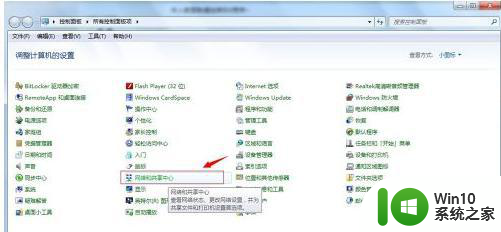
2、进入“网络和共享中心”后,点击“本地链接”。
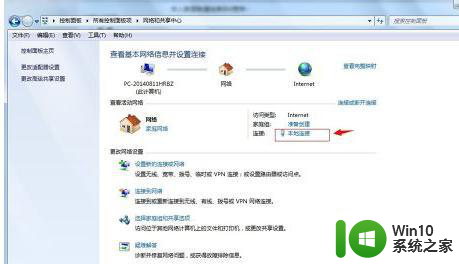
3、在弹出“本地链接”窗口中,选择“属性”,如下图。
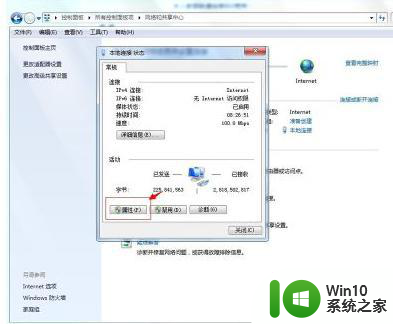
4、在弹出“属性”窗口中,选择“Internet协议版本4(TCP/IPv4)”。然后再点击“属性”,如下图。
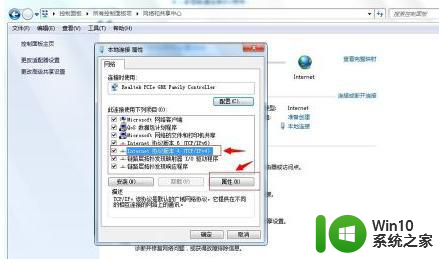
5、在弹出“Internet协议版本4(TCP/IPv4)”属性窗口中,选择“使用下面的DNS服务器地址”。然后在“首选DNS服务器”中,填入8.8.8.8,如下图。
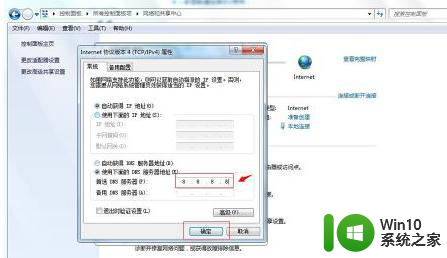
6、一路按确定,退出即可。
以上是关于解决Windows 7无法更新iTunes的教程的全部内容,如果您遇到相同情况,可以按照以上方法解决。
windows7不能更新itunes的解决教程 win7系统itunes无法更新的原因和解决方法相关教程
- win7不能用iTunes的解决教程 win7 itunes怎么用不了
- win7更改ip地址后保存不了的原因和解决方法 win7更改ip地址后无法保存的原因和解决方法
- win7无法更新系统怎么办 windows7不能更新如何修改
- win7修复steam更新失败的解决方法 win7系统Steam更新失败怎么解决
- win7电脑日期时间不会自动更新是什么原因 win7电脑日期时间无法自动更新的解决方法
- win7更新失败还原更改进不了系统怎么解决 Win7更新失败导致系统无法进入怎么办
- win7系统hp打印机无法打印的解决教程 win7系统hp打印机无法打印的原因和解决方法
- windows7系统更新失败还原更改如何解决 win7系统更新失败怎么办
- win7系统flash版本低的解决教程 win7系统flash版本低怎么更新
- 系统win7无法搜索更新错误代码80244019怎么解决 Win7系统无法搜索更新错误代码80244019如何解决
- win7怎么安装itunes win7安装itunes的教程
- win7系统hosts文件无法保存的原因和解决方法 如何解决win7系统hosts文件不能保存的问题
- window7电脑开机stop:c000021a{fata systemerror}蓝屏修复方法 Windows7电脑开机蓝屏stop c000021a错误修复方法
- win7访问共享文件夹记不住凭据如何解决 Windows 7 记住网络共享文件夹凭据设置方法
- win7重启提示Press Ctrl+Alt+Del to restart怎么办 Win7重启提示按下Ctrl Alt Del无法进入系统怎么办
- 笔记本win7无线适配器或访问点有问题解决方法 笔记本win7无线适配器无法连接网络解决方法
win7系统教程推荐
- 1 win7访问共享文件夹记不住凭据如何解决 Windows 7 记住网络共享文件夹凭据设置方法
- 2 笔记本win7无线适配器或访问点有问题解决方法 笔记本win7无线适配器无法连接网络解决方法
- 3 win7系统怎么取消开机密码?win7开机密码怎么取消 win7系统如何取消开机密码
- 4 win7 32位系统快速清理开始菜单中的程序使用记录的方法 如何清理win7 32位系统开始菜单中的程序使用记录
- 5 win7自动修复无法修复你的电脑的具体处理方法 win7自动修复无法修复的原因和解决方法
- 6 电脑显示屏不亮但是主机已开机win7如何修复 电脑显示屏黑屏但主机已开机怎么办win7
- 7 win7系统新建卷提示无法在此分配空间中创建新建卷如何修复 win7系统新建卷无法分配空间如何解决
- 8 一个意外的错误使你无法复制该文件win7的解决方案 win7文件复制失败怎么办
- 9 win7系统连接蓝牙耳机没声音怎么修复 win7系统连接蓝牙耳机无声音问题解决方法
- 10 win7系统键盘wasd和方向键调换了怎么办 win7系统键盘wasd和方向键调换后无法恢复
win7系统推荐
- 1 风林火山ghost win7 64位标准精简版v2023.12
- 2 电脑公司ghost win7 64位纯净免激活版v2023.12
- 3 电脑公司ghost win7 sp1 32位中文旗舰版下载v2023.12
- 4 电脑公司ghost windows7 sp1 64位官方专业版下载v2023.12
- 5 电脑公司win7免激活旗舰版64位v2023.12
- 6 系统之家ghost win7 32位稳定精简版v2023.12
- 7 技术员联盟ghost win7 sp1 64位纯净专业版v2023.12
- 8 绿茶ghost win7 64位快速完整版v2023.12
- 9 番茄花园ghost win7 sp1 32位旗舰装机版v2023.12
- 10 萝卜家园ghost win7 64位精简最终版v2023.12